Page Analytics(ページアナリティクス)の使い方
更新日:2024年01月16日
Googleアナリティクスは慣れるまで使い方が分かりづらいのが難点。
手軽に必要なデータだけを確認したい人には、Page Analytics(ページアナリティクス)がおすすめです。本記事では無料で使えるGoogle公式のChrome拡張機能であるPage Analytics(ページアナリティクス)の使い方、解析方法をご紹介します。
>>10分でわかる!初心者向けアナリティクス速習ブックはこちら(無料)
Page AnalyticsはGA4には未応せず更新終了となったようです。
Page Analytics(ページアナリティクス)とは?
Page Analytics(ページアナリティクス)はChrome拡張機能を使って簡易的にアクセス解析をおこなえる無料のツールです。
Chrome拡張機能をインストールしておけば、ブラウザ上で手軽にアクセスデータを確認できる点は非常に便利ですよね。
Page Analyticsのインストール手順
Page AnalyticsはChromeウェブストアからダウンロードできます。
インストールするには、「Chromeに追加」をクリックし、「拡張機能を追加」をクリックします。
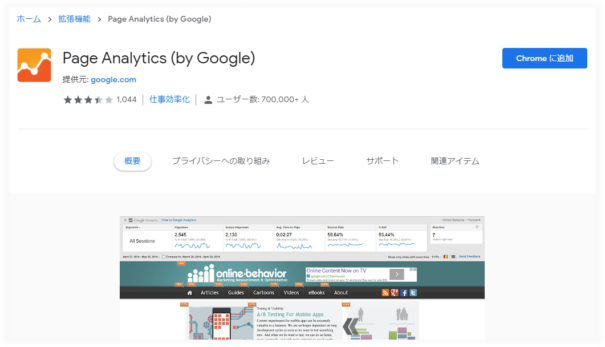
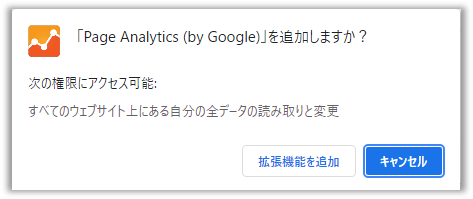
Chrome拡張機能をインストールすれば、ブラウザのアドオンにPage Analyticsのアイコンが追加されます。すでにGoogleのサポートは終了していますが、まだ問題なく使えます。
ページアナリティクスの設定方法
ページアナリティクスの設定方法については、ページアナリティクス自体には特に設置方法はなく、インストールするだけで使用可能です。
一方で、事前準備としてGoogleアナリティクスのアカウントを開設し、自社サイトへ解析タグを設置したり、なるべく自社IPからのアクセスを除外したり、初期設定を済ませておく必要があります。
もしまだGoogleアナリティクスを自社サイトへ設定できていない場合は以下の資料に記載の設定方法を参考にしてみてください。
>>10分でわかる!初心者向けアナリティクス速習ブック(無料)
ページアナリティクスが表示されない場合
もし追加されない場合はブラウザを再起動してみてください。シークレットウィンドウを使用する場合はアイコンを右クリックし、「拡張機能を管理」から「シークレット モードでの実行を許可する」をオンにしましょう。
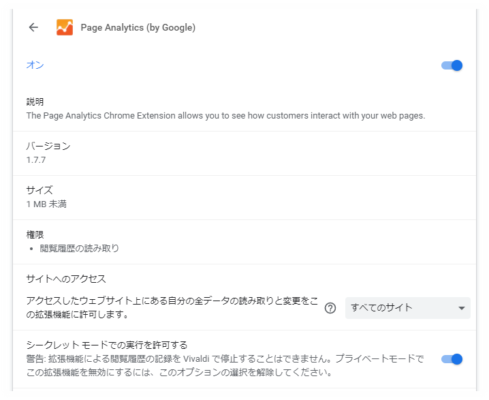
アドオンのアイコンをON・OFFの切り替えができない場合、以下のエラーが表示されます。
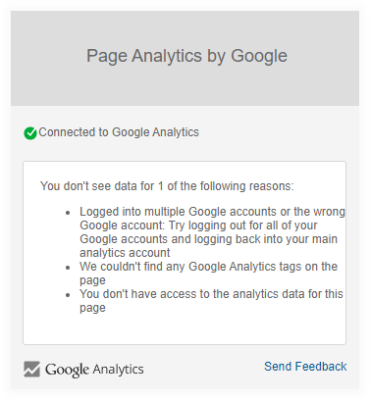
(和訳)
以下のいずれかの理由でデータが表示されていません。
- 複数の Google アカウントにログインしているか、間違った Google アカウントを使用している。すべてのGoogleアカウントをログアウトして、メインのアナリティクスアカウントにログインし直してみてください。
- ページに Google Analytics タグが見つかりませんでした。
- このページのアナリティクスデータにアクセスできませんでした。
このエラー内容を和訳して確認すると、次の原因が考えられます。いずれかに該当している可能性が高いため、一つずつチェックしてみましょう。
- 複数のGoogleアカウントでブラウザを開いている(Page Analyticsを利用している)
- ブラウザで他のGoogleアカウントにログインしている
- 自社ページ(分析対象ページ)にGoogleアナリティクスのタグが設置できていない
- GoogleアカウントにGoogleアナリティクスの権限が付与されていない
Page Analyticsの使い方
Page Analyticsの使い方はとてもシンプルです。
アドオンのアイコンが「OFF」の場合はアイコンをクリックすると「ON」に替わり、アクセスデータが表示されます。

左下の期間を変更すると、指定した期間のアクセスデータへ切り替えることもできます。主なアクセス解析データの指標を確認できるため、とても手軽ですね。
Googleアナリティクスの基本的な指標についてはこちらの記事でご紹介しています。
ヒートマップ画面のクリック率機能が便利
右下の吹き出しアイコンの左隣にあるカラフルなアイコンをクリックすると、ヒートマップ解析画面に切り替わります。
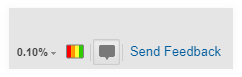
ヒートマップ画面の初期設定ではクリック率が表示されるように設定されています。サイト内のどのリンクがどれだけクリックされているかが分かるため、サイト改善にも使えて便利ですね。
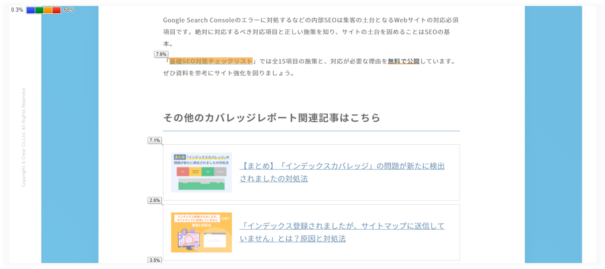
リンクボタンの配置や配色などを変えるだけでもクリック率は変化するため、特にアクセスが多く集まるページを中心に改善することでより多くのコンバージョン獲得ができるようになります。
Page Analytics(ページアナリティクス)の使い方まとめ
以上、Page Analyticsの使い方をご紹介しました。上記内容以外にも、クリック率のしきい値を設定したり、表示データのセグメントを変更したりといった細かい設定も可能ですが、最初はあまり細かく使おうとせずに全体的にチェックすることをおすすめします。
自社サイトのビジネス成果を改善するためにぜひPage Analyticsを活用しましょう。もしより本格的にアクセス解析をおこなうために、Googleアナリティクスの基本から学ばれたい場合は初心者向けアナリティクス速習ブックもご活用ください。
初心者向けアナリティクス(UA)速習ブック

Webサイトの分析に欠かせないアクセス解析の王道ツール、Googleアナリティクス。
Googleアナリティクス(UA)は多岐にわたるデータを計測できますが、最初から全てのデータを見るのは非効率。主要画面とデータの見方を理解し、分析をおこなうことが重要です。そこで初心者の方が10分で要点を学ぶための解説書をご用意しました。
▼本資料に掲載されている内容の一例は・・・
・Googleアナリティクスのアカウント開設手順
・利用開始後におこなうべき初期設定とは?
・主要画面と活用ポイント
・初心者が最初に抑えておきたい活用法とは?
アクセス解析に取り組むはじめの一歩としてぜひご活用ください。